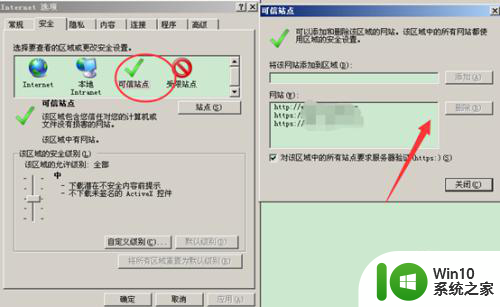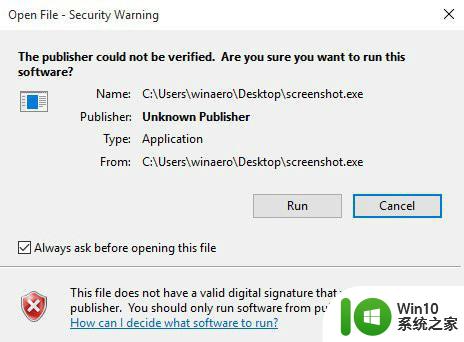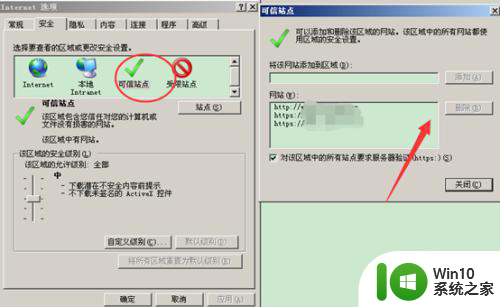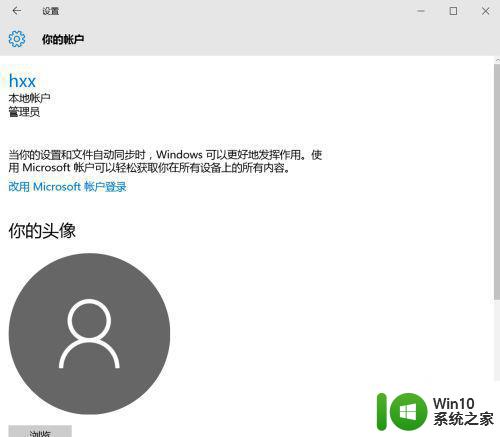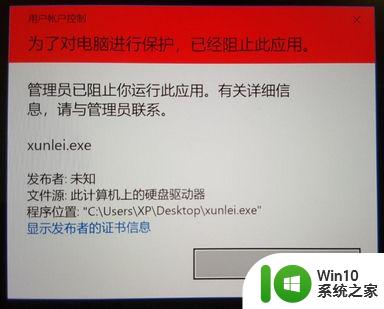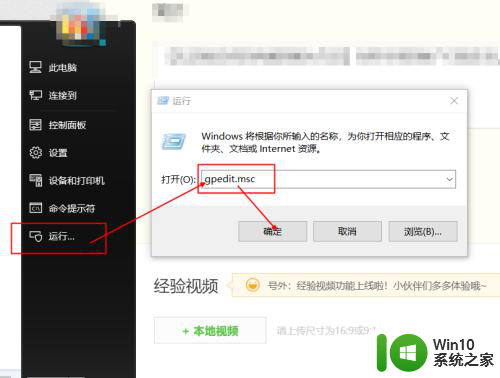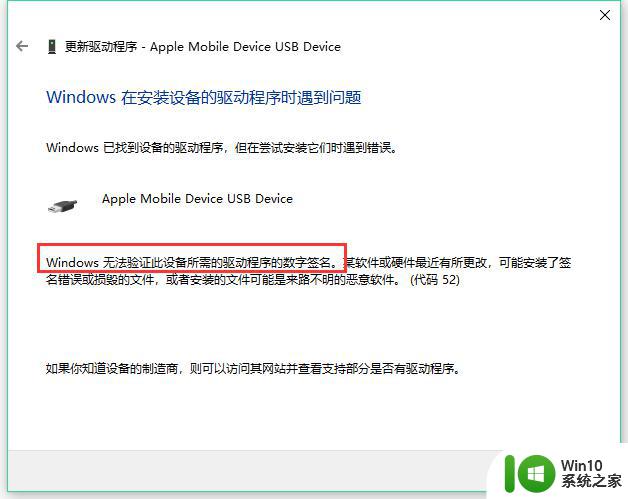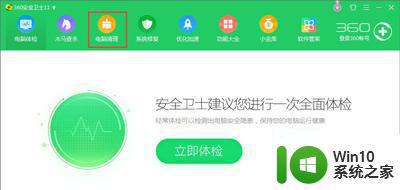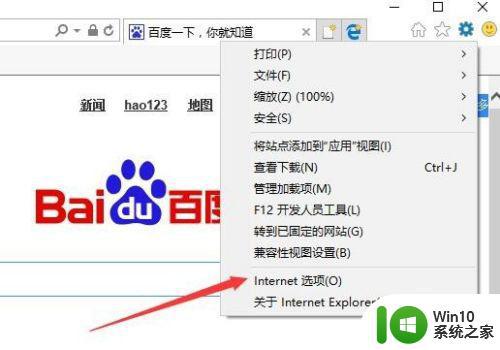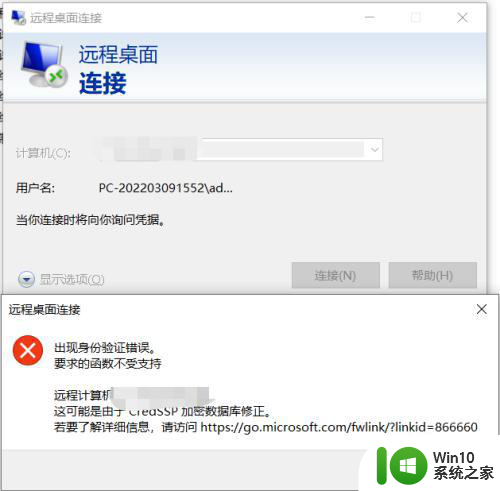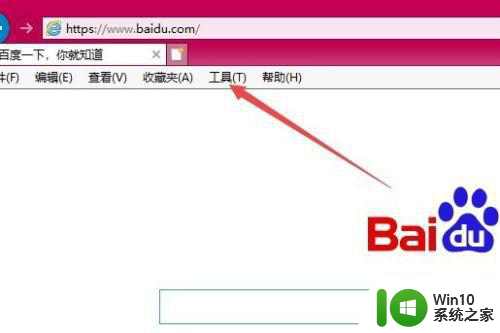win10 由于无法验证发布者,所以登录不了 Win10系统无法验证软件发布者怎么办
Win10系统在安装或运行某些软件时,可能会遇到无法验证发布者的问题,导致用户无法登录或使用,这种情况通常是由于系统安全策略较高或软件不受信任所致。为了解决这一问题,用户可以尝试调整系统安全级别和信任设置,或者联系软件发布者进行确认和解决。也可以通过更新系统补丁、重新安装软件或使用其他可信软件替代的方式来解决。遇到无法验证发布者的情况时,用户不必过于慌张,可以通过一些简单的操作来解决。
步骤如下:
1.首先,右键桌面上的“Internet Explorer”浏览器图标点击属性
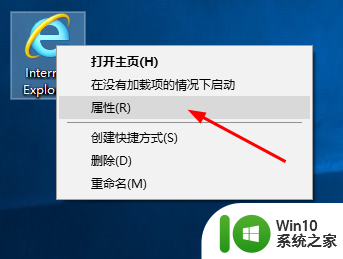
2.进入属性框口后切换窗口上边至“安全”选项卡,然后点击下方的“自定义级别”按钮打开“安全设置”窗口
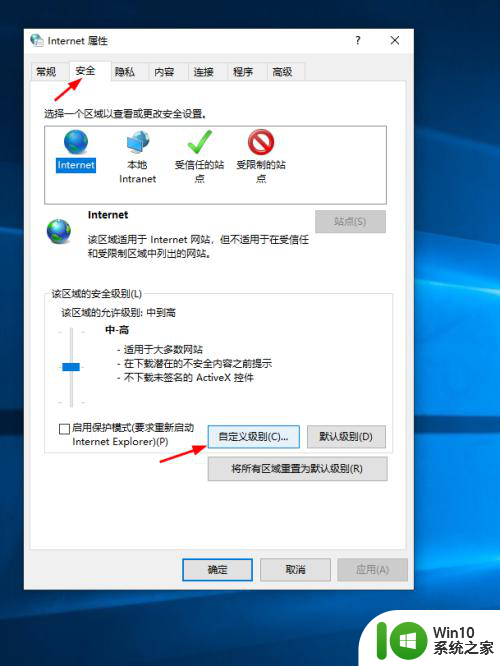
3.拉动滚动条,在设置列表中找到“下载未签名的 ActiveX 控件”选项
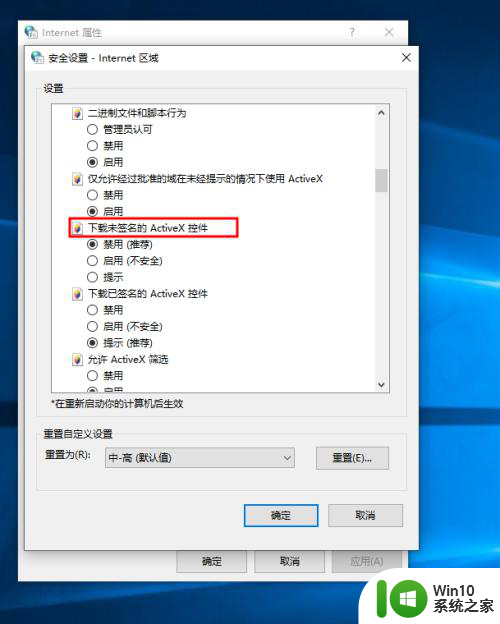
4.勾选“启用(不安全)”或“提示”选项,勾选完后点击下方的“确定”
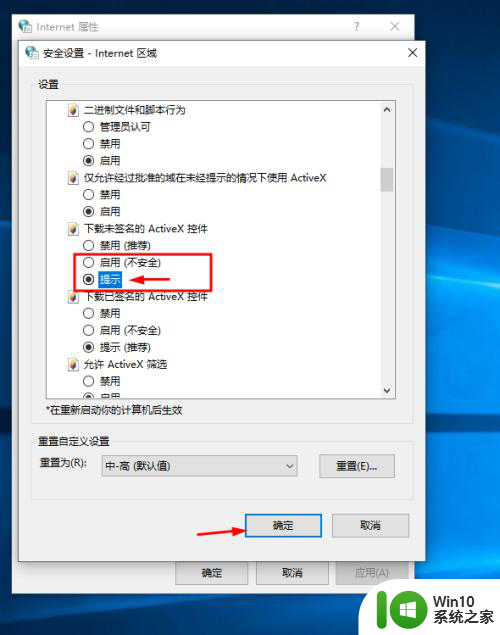
5.点击完“确定”后弹出提示“确实要更改该区域的设置吗?”选择“是”
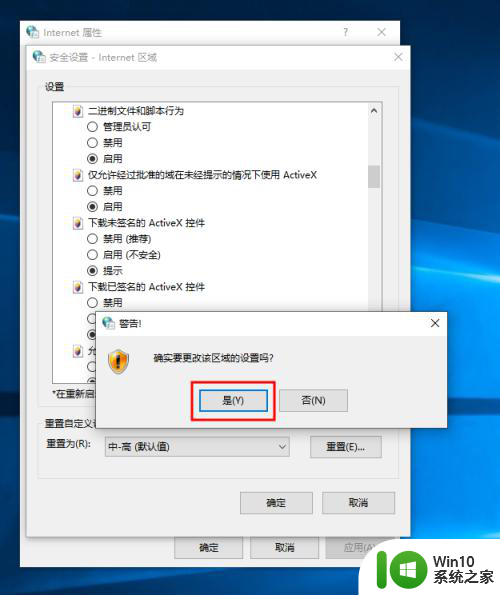
6.然后返回到第二步的界面了点击窗口下边的“确定”,即可解决win10无法验证发布者的问题。
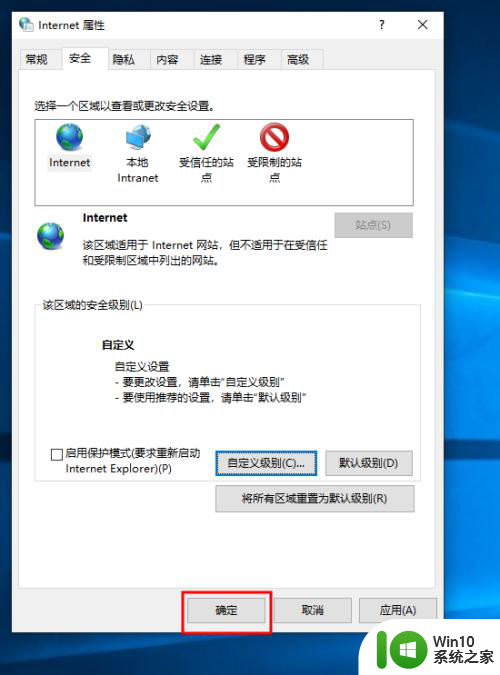
以上就是Win10由于无法验证发布者而导致无法登录的全部内容,如果你遇到了这种情况,不妨尝试一下小编提供的方法来解决,希望对大家有所帮助。